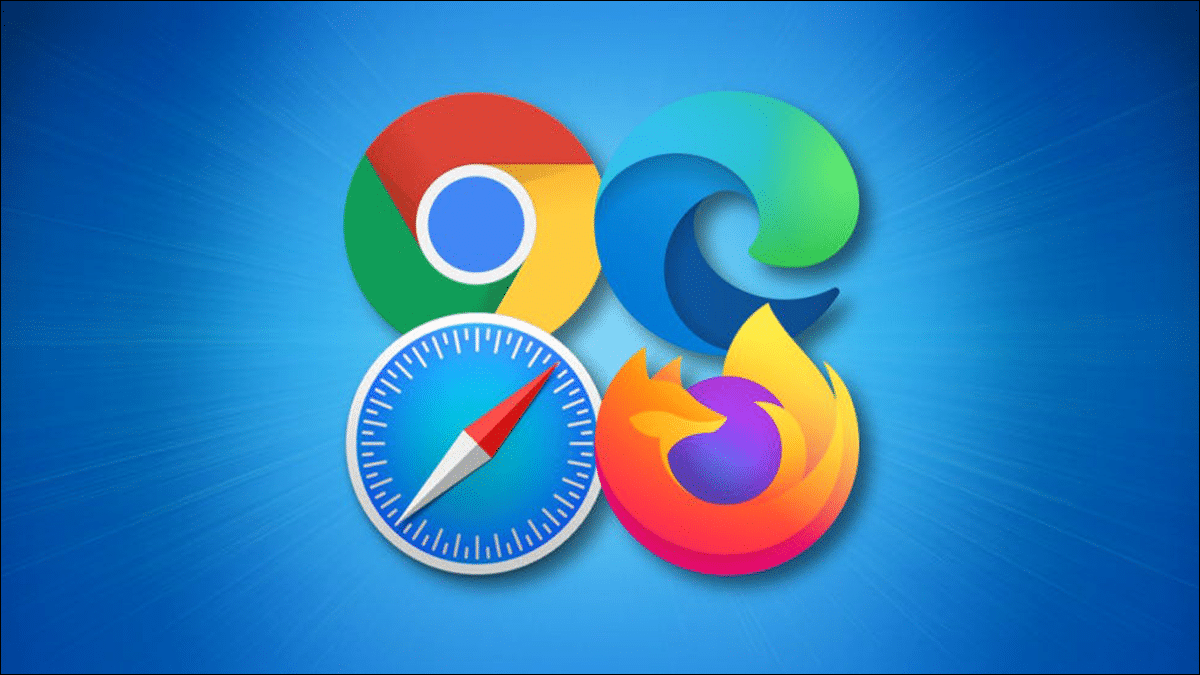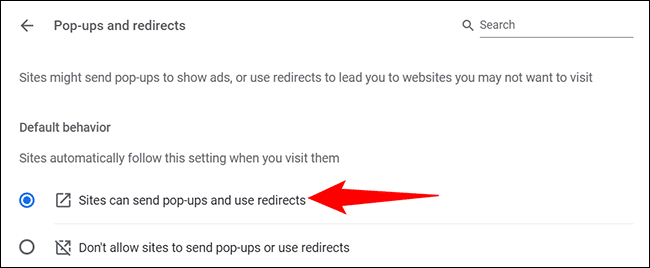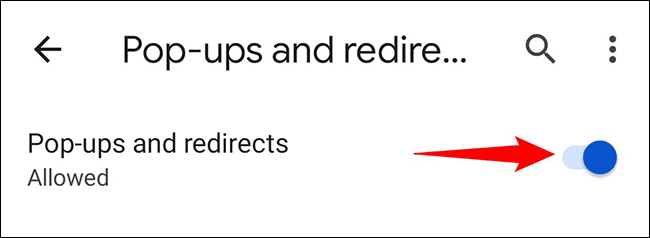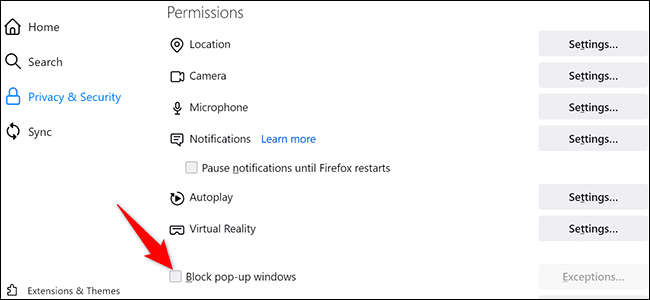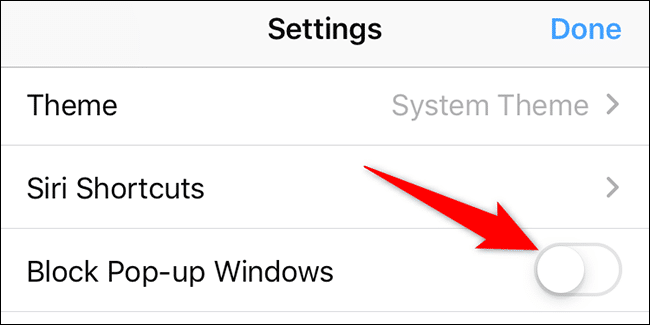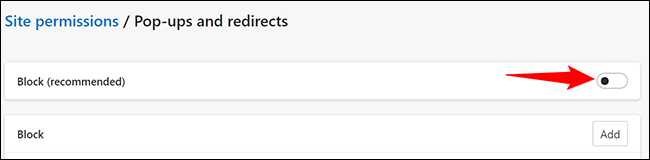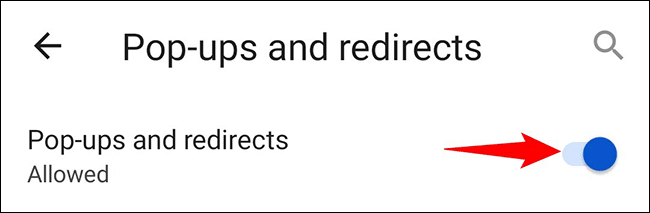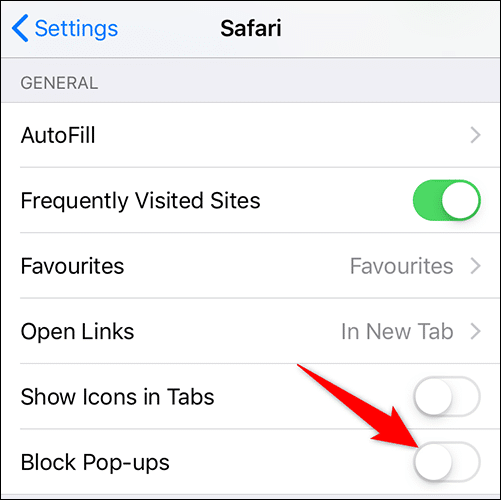Comment désactiver le bloqueur de pop-up dans Chrome, Firefox, Edge et Safari
Lorsqu'un site nécessite des fenêtres contextuelles pour fonctionner, vous devrez désactiver le bloqueur de fenêtres contextuelles dans votre navigateur Web pour permettre au site de fonctionner. Nous allons vous montrer comment procéder dans Chrome, Firefox, Edge et Safari.
Désactiver le bloqueur de fenêtres contextuelles dans Google Chrome
Vous pouvez désactiver le bloqueur de fenêtres contextuelles intégré dans Chrome sur les appareils de bureau et mobiles à partir du menu Paramètres.
Pour désactiver le bloqueur de fenêtres contextuelles Chrome sur le bureau, lancez Chrome et accédez à Menu à trois points > Paramètres > Confidentialité et sécurité > Paramètres du site > Fenêtres contextuelles et redirections. Là, activez l'option "Les sites peuvent envoyer des pop-ups et utiliser des redirections".
Pour désactiver le bloqueur de fenêtres contextuelles Chrome sur mobile, ouvrez Chrome et accédez au menu à trois points > Paramètres > Paramètres du site > Fenêtres contextuelles et redirections. Là, activez l'option "Popups et redirections".
Désactiver le bloqueur de pop-up dans Mozilla Firefox
Mozilla Firefox pour les versions de bureau, iPhone et iPad vous permet de désactiver le bloqueur de fenêtres contextuelles. La version Android n'a pas de bloqueur de pop-up, ce qui signifie que vous n'avez rien à faire pour autoriser ces petites fenêtres.
Pour désactiver le bloqueur de pop-up de Firefox sur le bureau, lancez Firefox et cliquez sur le menu à trois lignes horizontales suivi de Accédez à Paramètres > Confidentialité et sécurité. Là, désactivez l'option "Bloquer les fenêtres contextuelles".
Pour désactiver le bloqueur de fenêtres contextuelles de Firefox sur iPhone ou iPad, ouvrez Firefox, accédez au menu à trois lignes horizontales, appuyez sur Paramètres et désactivez l'option "Bloquer les fenêtres contextuelles".
Désactiver le bloqueur de fenêtres contextuelles dans Microsoft Edge
La désactivation du bloqueur de fenêtres contextuelles dans Microsoft Edge est aussi simple que de nombreux autres navigateurs Web.
Pour désactiver le bloqueur de fenêtres contextuelles Edge sur le bureau, accédez à Edge, accédez au menu à trois points, appuyez sur Paramètres> Cookies et autorisations de site> Fenêtres contextuelles et redirections, et désactivez l'option "Cookies et autorisations de site". .Interdiction" .
Pour désactiver le bloqueur de fenêtres contextuelles Edge sur mobile, ouvrez Edge, accédez au menu à trois points et appuyez sur Paramètres > Confidentialité et sécurité > Autorisations du site > Fenêtres contextuelles et redirections , et activez l'option . "Popups et redirections".
Désactiver le bloqueur de fenêtres contextuelles dans Safari sur Mac
Safari sur Mac est également livré avec un bloqueur de fenêtres contextuelles intégré.
Pour le désactiver, ouvrez Safari et accédez à Safari > Préférences > Sites Web > Fenêtres contextuelles. Là, en bas, cliquez sur le menu déroulant Lorsque vous visitez d'autres sites Web"Et choisissez"Autoriser" .
Désactiver le bloqueur de fenêtres contextuelles dans Safari sur iPhone et iPad
Pour désactiver le bloqueur de fenêtres contextuelles dans Safari sur votre iPhone ou iPad, utilisez l'application Paramètres de votre téléphone.
Commencez par lancer Paramètres et cliquez sur "Safari. Là, désactivez l'option "Bloquer les pop-ups".
Et c'est ainsi que vous autorisez vos sites à ouvrir ces petites fenêtres dans différents navigateurs Web. Profitez!